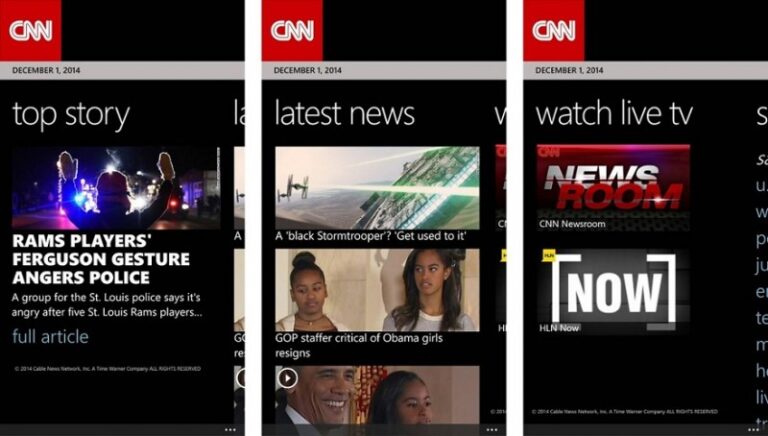Membuka Cortana, Action Centre, dan Task View mungkin bagi sebagian orang agak merepotkan dengan menggeser pointer mouse ke masing-masing icon yang ada di taskbar.
Membuka Cortana, Action Centre, dan Task View mungkin bagi sebagian orang agak merepotkan dengan menggeser pointer mouse ke masing-masing icon yang ada di taskbar.
Tapi, untuk pengguna laptop Asus, membuka Cortana, Action Centre, dan Task View akan menjadi lebih mudah bahkan cukup dengan satu kali sentuhan jari dengan Asus Smart Gesture.
Asus Smart Gesture ini adalah software tambahan untuk touchpad di laptop Asus. Jika pada Windows 8 fungsinya tidak begitu banyak, maka di Windows 10 ini bisa digunakan untuk membuka ketiga fitur tersebut dengan melakukan gerakan tertentu pada touchpad.
Sebelum kita masuk ke cara-caranya, pastikan kamu sudah menginstall Asus Smart Gesture atau mengunduhnya di website Asus Support dan pilih sesuai dengan laptop yang kamu pakai. Jika sudah, piih Driver & Tools, pilih OS Windows 10, dan pilih Pointing Devices.
Setelah instalasi sukses, buka Asus Smart Gesture (terdapat pada tollbar di taskbar). Lalu pada Gesture, nyalakan atau beri tanda centang pada opsi “Three/four fingers: Execute Cortana, notification…”, lalu klik Apply. Gesture pun sudah dinyalakan.
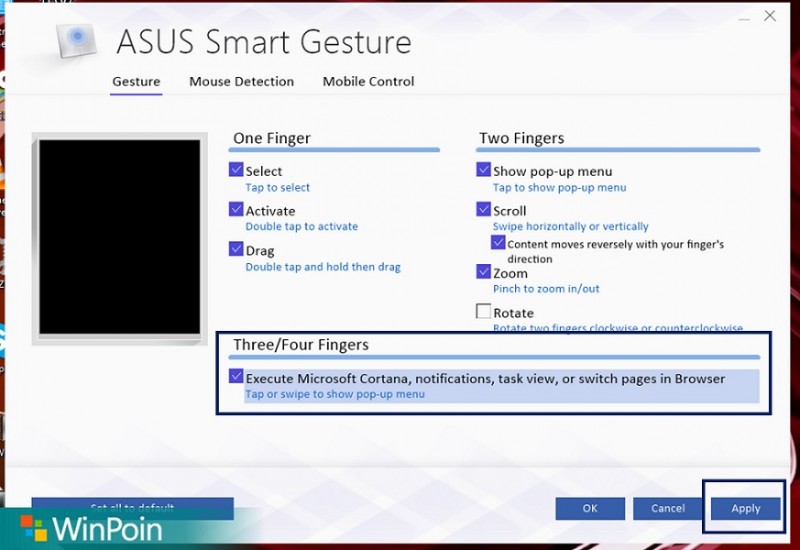
Gimana cara pakainya?
- Untuk Cortana, kamu cukup men-tap tiga jari kamu ke touchpad, dan Cortana pun akan langsung terbuka
- Untuk Action Centre, caranya mirip dengan Cortana namun dengan empat jari
- Untuk Task View, kamu harus menggerakan tiga jari kamu di touchpad dari bawah ke atas, dan Task View akan terbuka. Untuk menutupnya, tinggal gerakan secara berlawanan saja (atas ke bawah)
Sebagai bonus, kamu juga bisa berpindah dari satu aplikasi/software yang sedang dijalankan ke aplikas lain dengan menggerakan tiga jari kamu di touchpad dari kanan ke kiri, ataupun dari kiri ke kanan.
Asus Smart Gesture ini juga bisa untuk hal-hal standar seperti memilih, drag, hingga scroll saat browsing, dan pinch zoom.
Gimana, gampang kan?